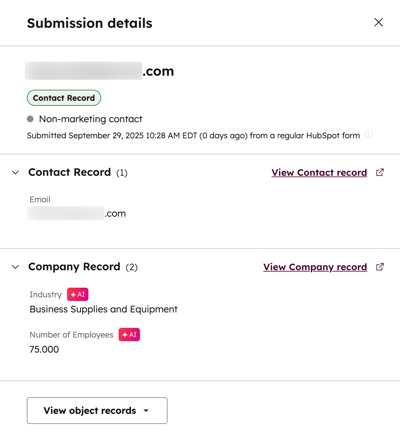- Tietämyskanta
- Markkinointi
- Lomakkeet
- Lomakkeen lyhentäminen
Lomakkeen lyhentäminen
Päivitetty viimeksi: 29 syyskuuta 2025
Saatavilla minkä tahansa seuraavan Tilauksen kanssa, paitsi jos toisin mainitaan:
Lomakkeen lyhentämisen avulla HubSpot tarkistaa rikastetun tietokokonaisuuden olemassa olevat tiedot, kun kävijä alkaa täyttää lomaketta. Vain ne kentät, joita ei voida rikastaa, näytetään kävijälle, jolloin kävijä voi täyttää lyhennetyn lomakkeen.
Tämä minimoi lomakkeiden täyttämiseen tarvittavan vaivan, lisää lomakkeen täyttöastetta ja varmistaa laadukkaan tiedonkeruun ilman tarpeettomia kenttiä.
Huomaa: tämä ominaisuus hyödyntää Enrichment-tuotetta, joka saattaa vaatia ylimääräisiä vaatimustenmukaisuustoimenpiteitä. Lue lisää yhteystietojen ja yritysten rikastamisesta ja kysy lisäohjeita omalta neuvonantajaltasi.
Ymmärrä lomakkeiden lyhentäminen
Kun lomakkeen lyhentäminen on käytössä, kun kävijä aloittaa lomakkeen täyttämisen, vain Sähköposti-kenttä näytetään aluksi.
Kun kävijä on syöttänyt sähköpostinsa, HubSpot tarkistaa rikastetun tietokokonaisuuden olemassa olevat tiedot. HubSpot ei tarkista muista lähteistä peräisin olevia CRM-tietoja, kuten manuaalisista päivityksistä, työnkuluista tai integraatioista täytettyjä ominaisuuksia.
- Jos kävijän tietoja ei löydy rikastustietokannasta, häntä kehotetaan täyttämään kaikki lomakkeen kentät.
- Jos tiedot löytyvät rikastustietokannasta:
- Kaikki rikastetut kentät piilotetaan.
- Ainoastaan kentät, joilla ei ole arvoa tai jotka on täytetty muulla kuin rikastetulla tietolähteellä, näkyvät. Tämä sisältää kentät, jotka on täytetty manuaalisilla päivityksillä, työnkuluilla tai integraatioilla.
Ennen kuin aloitat
Ennen kuin määrität lomakkeen lyhentämisen lomakkeellesi, ota huomioon seuraavat asiat:
- Jos haluat käyttää lomakkeen lyhentämistä, määritä tilisi rikastusasetukset sen mukaan, miten haluat tietueiden rikastuvan. Lisätietoja rikastusasetusten hallinnasta.
- Lomakkeen lyhentämistä voi käyttää vain lomakkeissa, jotka on luotu päivitetyllä lomakeditorilla. Lomakkeen lyhentämistä ei voi käyttää vanhojen lomakkeiden kanssa.
- Ehdollista logiikkaa tai uudelleenohjauksia ei tueta rikastettujen ominaisuuksien kanssa.
Huomaa: 3.9.2025 alkaen lomakkeen lyhentäminen ei enää tarvitse tai kuluta HubSpot-krediittejä.
Lomakkeiden luominen ja muokkaaminen lomakkeen lyhentämisen avulla
Käyttöoikeudet edellytetään Lomakkeen lyhentämisen ottaminen käyttöön lomakkeessasi edellyttää tiedonhallintaoikeuksia.
- Siirry HubSpot-tililläsi kohtaan Markkinointi > Lomakkeet.
- Napsauta oikeassa yläkulmassa Luo lomake ja jatka lomakkeen luomista tai siirry olemassa olevan lomakkeen päälle ja napsauta Muokkaa.
- Napsauta vasemmassa paneelissa asetuskuvaketta.
- Kytke Lomakkeiden lyhentäminen -kytkin päälle.
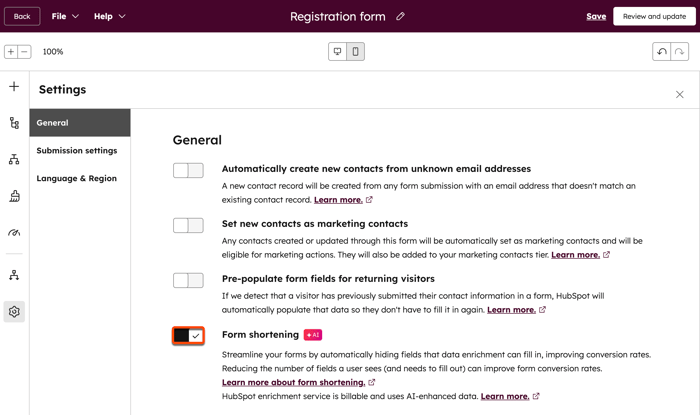
Yksittäisten lomakkeiden analysointi
Kun analysoit lomakkeita, joissa lomakkeiden lyhentäminen on kytketty päälle, voit tunnistaa lähettämiset, joiden ominaisuudet on täytetty rikastamalla. Nämä ominaisuudet merkitään tekoälykuvakkeella. Lisätietoja lomakkeiden lähettämisen analysoinnista.
- Siirry HubSpot-tililläsi kohtaan Markkinointi > Lomakkeet.
- Napsauta taulukossa Toiminnot ja valitse View submissions.
- Jos haluat tarkastella tietyn lomakkeen lähettämisen yksityiskohtia, siirrä hiiren kursori lähettämisen päälle ja valitse Näytä.
- Oikeassa paneelissa voit tarkastella lomakkeen lähettämisen tietoja.
- Näihin kuuluvat yhteyshenkilön nimi tai sähköpostiosoite, lomakkeen lähetyspäivä ja kaikki lähetykseen sisältyvät lisäkentät.
- Ominaisuudet, jotka on täytetty rikastamalla, on merkitty AI-kuvakkeella.